Jak ustawić tapetę na telefonie Samsung?
Posiadasz telefon Samsunga i zastanawiasz się jak ustawić tapetę albo jak zmienić tę standardową? Zapraszam do poradnika!

Jak ustawić tapetę?
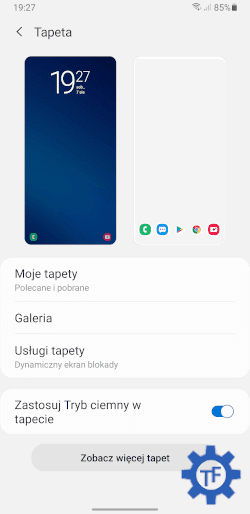
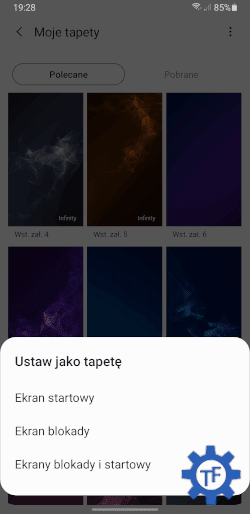

Żeby ustawić tapetę w telefonie Samsung, należy:
- Otworzyć ustawienia
- Następnie wybrać sekcję tapeta
- Potem kliknąć moje tapety
- W kolejnym kroku wybrać jeden z obrazów
- Następnie wskazać, gdzie tapeta ma zostać zmieniona (ekran startowy, blokady lub oba)
- Na końcu wcisnąć przycisk ustaw
Zamiennie, zamiast wejść do ustawień, w pierwszym kroku można wykonać gest uszczypnięcia lub dłużej przytrzymać palec w wolnym miejscu na ekranie głównym. Następnie trzeba wcisnąć przycisk tapeta umieszczony na dole ekranu. Pozostałe kroki pozostają takie same, jak powyżej.
W ten sposób można ustawić obrazy przygotowane przez producenta. Jak dodać własne zdjęcie czy obrazek?
Tapeta z galerii
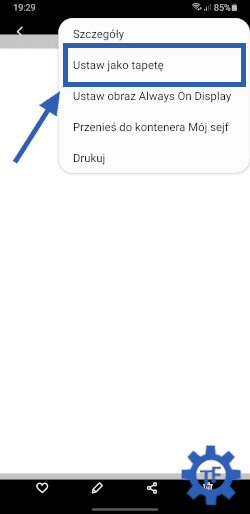
Omawianą czynność na telefonie Samsunga można wykonać także bezpośrednio z galerii, bez otwierania ustawień telefonu. W ten sposób można ustawić własne zdjęcie.
Wystarczy wówczas otworzyć wspomnianą aplikację i wybrać zdjęcie lub film. Tak! Film też można ustawić jako tapetę, choć tylko na ekranie blokady.
Po wybraniu interesującego pliku pozostaje tylko kliknąć trzy kropki w prawym górnym rogu ekranu i kliknąć ustaw jako tapetę. W ostatnim kroku należy wskazać, gdzie plik ma zostać zmieniony.
Dynamiczny ekran blokady
Po kliknięciu przycisku usługi tapety, pojawi się możliwość włączenia funkcji o nazwie dynamiczny ekran blokady. Po zaznaczeniu tej opcji i wciśnięciu zastosuj, przy każdym podświetleniu telefonu wyświetlany będzie inny obraz na ekranie blokady.


Co więcej, po wciśnięciu koła zębatego znajdującego się obok tej opcji będzie można wybrać kategorię, spośród której będą wyświetlane zdjęcia.
W przypadku prezentowanego Samsunga Galaxy S9+ ta opcja pojawiła się wraz z aktualizacją do Androida 10 oraz One UI 2.
Skąd pobrać więcej obrazów?
Więcej obrazów można pobrać z Galaxy Themes. Żeby móc je podejrzeć wystarczy kliknąć przycisk zobacz więcej tapet umieszczony na dole wspomnianej wcześniej sekcji w ustawieniach.

Dostępny jest tam szeroki wybór obrazów i grafik, które można pobrać, a następnie ustawić na pulpicie lub ekranie blokady. Znajdują się tam zarówno płatne, jak i darmowe propozycje. Obrazy można przeglądać według sekcji tematycznych. Alternatywnie można zajrzeć do zakładki z najpopularniejszymi grafikami.
Pobrany z tego miejsca plik od razu można użyć, klikając zastosuj na dole wyświetlacza. Ściągnięte grafiki dostępne są również w sekcji moje tapety w zakładce pobrane.
Podsumowanie poradnika
Ustawienie własnego obrazu na ekranach: głównym i blokady, to jedna z podstawowych form personalizacji dostępnych na urządzeniach mobilnych.
W przypadku telefonów Samsunga, wybór nie ogranicza się tylko do kilku systemowych propozycji. Istnienie również dostęp do zasobów Galaxy Themes skąd można pobrać więcej różnorodnych obrazów, grafik, a także motywów.